Manca l’app Dynamics 365 per Outlook
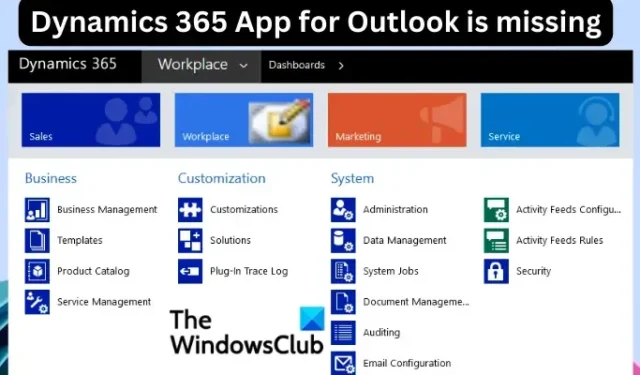
In questo articolo, tratteremo le soluzioni da applicare se ritieni che l’app Dynamics 365 per Outlook sia mancante e i motivi alla base di questo errore. Il problema può verificarsi in due scenari. Innanzitutto, l’app Dynamics 365 potrebbe non essere visualizzata in Outlook dopo che un utente l’ha distribuita e installata. In secondo luogo, l’app Dynamics 365 per Outlook potrebbe non essere presente nella navigazione di Dynamics 365. Nei due scenari, alcuni utenti sono bloccati ma abbiamo i modi migliori per risolvere il problema.
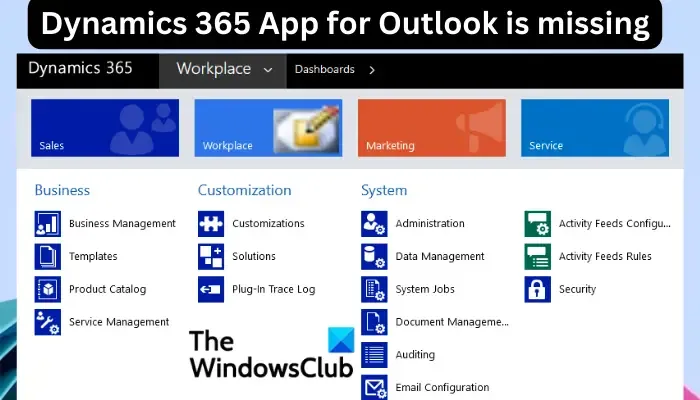
Alcuni report indicano che alcuni utenti non riescono a trovare l’opzione Dynamics 365 App for Outlook nelle impostazioni dell’organizzazione Dynamics 365. Altri affermano di non riuscire a trovare l’app all’interno di Microsoft Outlook anche dopo aver distribuito e installato l’app. Alcuni hanno provato a fare clic su Aggiungi app a Outlook più volte invano.
Perché manca l’app Dynamics 365 per Outlook?
Esistono diversi motivi per cui l’app Dynamics 365 per Outlook non è presente dopo la distribuzione o manca nell’organizzazione Dynamics 365. Di seguito sono riportate le cause comuni di questo problema;
- Configurazione errata della mappa del sito. Un amministratore potrebbe aver rimosso Dynamics 365 nella mappa del sito o XML della mappa del sito personalizzato in modo esplicito.
- La versione Exchange o Outlook non è supportata. Se utilizzi un Outlook incompatibile o obsoleto, Dynamics 365 potrebbe non essere visualizzato dopo la distribuzione o addirittura presentare problemi durante l’installazione.
- L’opzione Abilita esperienze connesse facoltative è disabilitata. Se questa impostazione è disabilitata in Microsoft 365 nel pacchetto Enterprise, l’app Dynamics 365 potrebbe non essere visualizzata in Outlook o nell’organizzazione.
- L’e-mail non è supportata da Dynamics 365. Alcune e-mail potrebbero essere crittografate e potrebbero non essere visibili utilizzando componenti aggiuntivi come Microsoft Dynamics 365.
- Dynamics 365 è bloccato dalla tua organizzazione. Un amministratore può bloccare i componenti aggiuntivi in cui gli utenti non possono visualizzarli o accedervi.
Potrebbero esserci più motivi a seconda dei casi. Dopo aver esaminato quelli comuni, ora possiamo vedere diversi metodi per risolvere il problema.
Risolto il problema con l’app Dynamics 365 per Outlook mancante
Se l’app Microsoft Dynamics 365 per Outlook non è presente nelle impostazioni delle organizzazioni Dynamics 365 o non viene visualizzata in Outlook , prova le seguenti soluzioni per risolvere i problemi;
- Controlla le versioni di Outlook ed Exchange
- Modifica la mappa del sito con il designer della mappa del sito
- Abilita il riquadro di lettura
- Controlla le restrizioni delle app di Office
- Abilita l’impostazione delle esperienze connesse facoltative
- Ridistribuisci Dynamics 365
Vediamo ora in dettaglio queste risoluzioni.
1] Controlla le versioni di Outlook ed Exchange
Internet Explorer
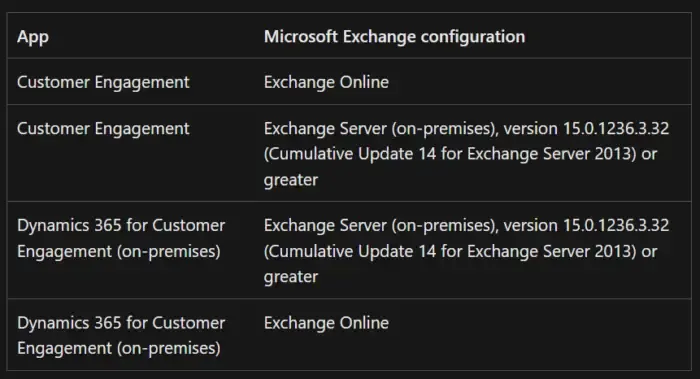
Se le versioni di Exchange e Outlook non soddisfano il requisito di Dynamic 365, potrebbe non essere visualizzato; quindi controlla e verifica.
2] Modifica la mappa del sito con il designer della mappa del sito
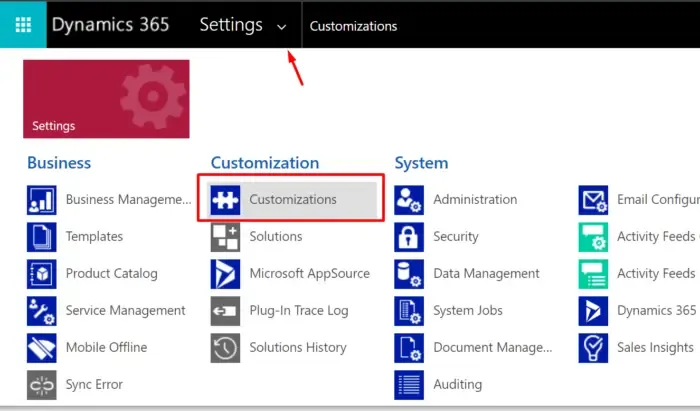
Tieni presente che questa soluzione si applica agli utenti dell’organizzazione Dynamics 365 che non possono visualizzare l’app nelle impostazioni. Per aggiungere questa app nelle Impostazioni dell’organizzazione, modifica la mappa del sito utilizzando il designer della mappa del sito procedendo nel seguente modo:
- Se sei l’amministratore di sistema o disponi dell’autorizzazione per un ruolo Cliente di sistema, vai a Dynamics 365 .
- Individua Impostazioni e vai su Personalizzazione > Personalizza il sistema.
- Successivamente, vai su Estensioni client > Mappa del sito > Modifica > Impostazioni e quindi seleziona il gruppo Sistema .
- Fare clic su + Aggiungi e quindi selezionare Sottoarea .
- Ora, fai clic sul menu a discesa Tipo e fai clic sull’opzione URL . Copia e incolla il seguente percorso URL nel campo URL:
/tools/appsforcrm/AppForOutlookAdminSettings.aspx - Digita App Dynamics 365 per Outlook nel campo Titolo.
- Sotto l’opzione Icona, puoi selezionare l’icona predefinita o selezionare quanto segue:
/_imgs/area/crm_apps_16x16.png - Inserisci crmapp_outlook come valore ID , fai clic su Salva , quindi scegli Pubblica .
- Chiudi la finestra di progettazione e, quando viene visualizzata la finestra di dialogo Soluzione , fai clic su Pubblica tutte le personalizzazioni.
- Infine, disconnettersi e quindi accedere nuovamente all’app Microsoft Dynamics 365 per Outlook.
3] Abilita il riquadro di lettura
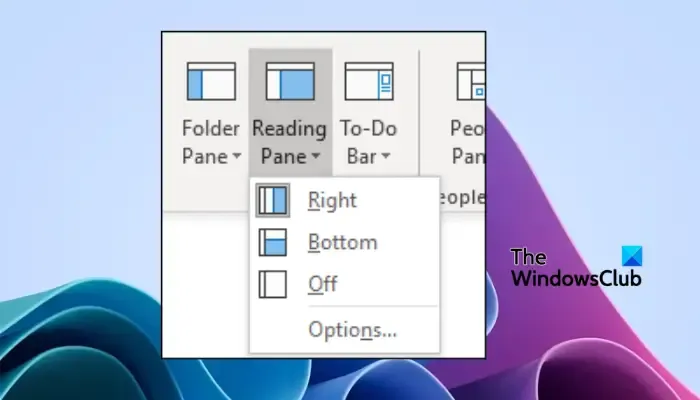
Alcuni utenti non possono vedere l’app quando visualizzano un elenco di e-mail, ma possono vederla quando aprono un’e-mail. Se questo è il tuo caso, abilita il riquadro di lettura in Outlook per consentire la visualizzazione di Dynamics 365 quando visualizzi l’elenco di posta elettronica. Per abilitare il riquadro di lettura, apri Outlook e vai alla scheda Visualizza > Layout > Riquadro di lettura. Qui, seleziona il lato in cui vuoi che sia il riquadro pronto; scegli Destra o In basso . Questo è tutto qui.
4] Controlla le restrizioni delle app di Office
A volte, le impostazioni di Criteri di gruppo o Microsoft Exchange potrebbero limitare l’app Dynamics 365 per Outlook. L’amministratore di un’organizzazione potrebbe aver impostato delle restrizioni per bloccare i componenti aggiuntivi come Dynamic 365. Consulta le tue organizzazioni e chiedi se sono disponibili tali restrizioni che impediscono la visualizzazione dell’app in Microsoft Outlook.
5] Abilita l’impostazione facoltativa delle esperienze connesse
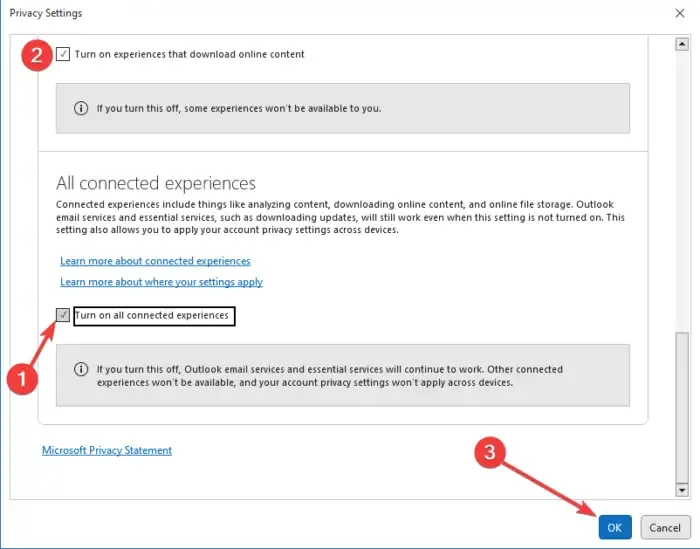
Se sei un cliente aziendale Microsoft, devi verificare se l’opzione Abilita esperienze connesse facoltative è disabilitata. In tal caso, nessuna app verrà visualizzata in Microsoft Outlook. Procedere come segue per abilitare l’impostazione:
- Apri Outlook e vai a File > Account Office > Privacy account > Gestisci impostazioni.
- Successivamente, cerca Tutte le esperienze connesse e abilitalo se è disabilitato.
6] Ridistribuisci Dynamics 365
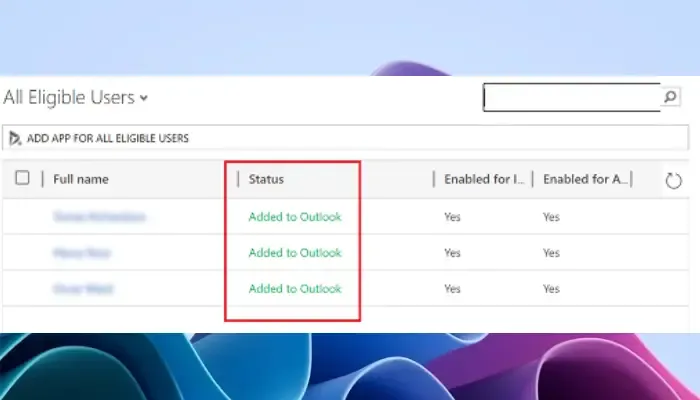
Se manca l’app Microsoft Dynamics 365 per Outlook, probabilmente non è stata distribuita correttamente. Per risolvere questo problema, devi ridistribuire l’app. Per fare ciò, devi essere l’amministratore di sistema dell’account. Vai a Dynamics 365 e seleziona Impostazioni . Scegli App Dynamics 365 per Outlook, seleziona un utente, quindi fai clic su Aggiungi app a Outlook . Questo processo può richiedere fino a 15 minuti. Quando vedi Aggiunto a Outlook , esci da Outlook e avvialo di nuovo.
Ci auguriamo che qualcosa qui ti aiuti a correggere l’app Dynamics 365 per Outlook se manca.
Correzione: problemi di Outlook e Office 365 con questo strumento Microsoft
Dov’è l’app Dynamics 365 per Outlook?
Puoi accedere all’app Dynamics 365 per Outlook nell’app di Windows e nella versione Web. Per accedervi dall’app di Windows, individualo nella barra in alto e selezionalo. Nell’app Web, apri qualsiasi e-mail e quindi fai clic su Altro : i tre punti nella parte in alto a destra della finestra. Infine, dall’elenco, seleziona Dynamics 365.
Avanti: Outlook è molto lento da caricare; richiede molto tempo per iniziare
Perché l’app Outlook Dynamics 365 non si connette?
L’app Dynamics 365 potrebbe non connettersi se accedi senza i privilegi di amministratore di sistema o qualsiasi altro ruolo assegnato. Se l’app non viene distribuita correttamente, potrebbe connettersi per aprire finché non la ridistribuisci. Altri motivi potrebbero essere se ci sono problemi di incompatibilità tra l’app e Microsoft Exchange e Microsoft Outlook.



Lascia un commento